Otočit
Tento nástroj slouží k natočení konstrukce či její části. Po výběru nástroje v ovládacím stromečku je třeba nejprve zadat střed otáčení. Zadání je možné provést zadáním souřadnic, výběrem již existujícího styčníku ze seznamu nebo kliknutím na pracovní plochu.
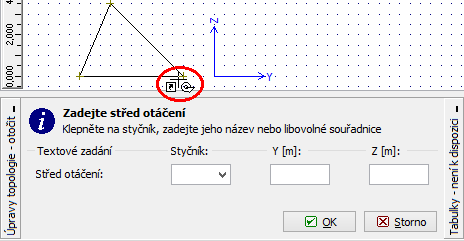 Zadání středu otáčení na pracovní ploše
Zadání středu otáčení na pracovní ploše
Po zadání vztažné přímky respektive bodu se objeví dialogové okno "Generování prvků natočením", v kterém lze ovlivnit chování nástroje.
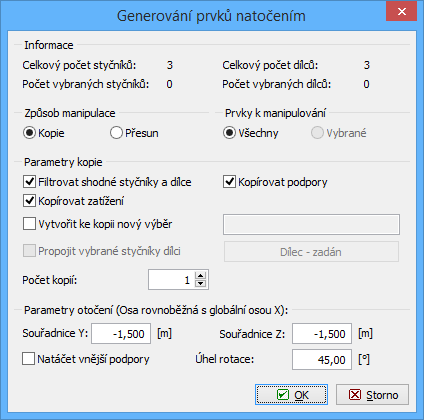 Dialogové okno "Generování prvků posunem"
Dialogové okno "Generování prvků posunem"
Způsob manipulace určuje, zda nástroj původní konstrukci (či její část) smaže a vytvoří novou natočenou nebo stávající prvky zachová a bude pouze přidávat nové. Pokud je vybrána varianta "Přesun", většina ostatních nastavení v okně není dostupná a lze zadat pouze vztažný bod resp. úsečku a koeficient transformace. Způsob transformace "Kopie" ponechá původní konstrukci a pouze k ní přidá nové prvky vzniklé transformací.
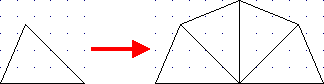 Natočení konstrukce v režimu "Kopie" s opakováním
Natočení konstrukce v režimu "Kopie" s opakováním
Nástrojem lze natáčet jak celé konstrukce, tak pouze vybrané prvky. Toto chování ovlivňuje nastavení "Prvky k manipulování". Varianta "Všechny" aplikuje úpravu na celou konstrukci, varianta "Vybrané" pouze na vybrané (zeleně zvýrazněné) prvky konstrukce. Prvky musí být vybrané již před výběrem nástroje v ovládacím stromečku. V opačném případě tato volba není dostupná.
Nastavení "Filtrovat shodné styčníky a dílce" umožňuje odmazat zdvojené styčníky či dílce, které se mohou v konstrukci vyskytnout jako výsledek aplikace této pomůcky. Toto nastavení by mělo být vždy zapnuto. Následující příklad ukazuje názorně chování tohoto nastavení. Pokud filtrování shodných prvků není zapnuto, je nutné při kopírování níže vykreslené konstrukce použít kopírování pouze vybraných (zeleně zvýrazněných) prvků. Pokud bychom totiž kopírovali celou konstrukci, objevily by se v konstrukci navzájem se překrývající dílce. První by pocházel z původní konstrukce, druhý by byl dopněn při kopírování.
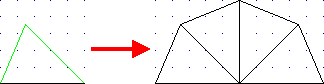 Kopírování s vypnutou volbou "Filtrovat shodné styčníky a dílce"
Kopírování s vypnutou volbou "Filtrovat shodné styčníky a dílce"
Abychom nemuseli sledovat toto případné překrývání dílců, je možné zapnout nastavení "Filtrovat shodné styčníky a dílce". Program poté automaticky kontroluje případné překrývání prvků a zbytečné maže. Konstrukci v tomto případě můžeme překopírovat jako celek, bez nutnosti vybírat dílce.
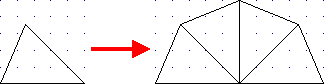 Kopírování se zapnutou volbou "Filtrovat shodné styčníky a dílce"
Kopírování se zapnutou volbou "Filtrovat shodné styčníky a dílce"
Pokud chceme, aby se společně s konstrukčními prvky kopírovalo též zatížení zadané na prvcích případně podpory, můžeme použít nastavení "Kopírovat podpory" a "Kopírovat zatížení".
Plánujeme-li použít kopírovanou sestavu prvků dále upravovat, můžeme si ji uložit jako nový pojmenovaný výběr pomocí nastavení "Vytvořit ke kopii nový výběr". Sestava se poté uloží pod zadaným jménem do "Správce pojmenovaných pohledů", kde se k ní můžeme kdykoliv vrátit pomocí ikony "![]() " ve vodorovné nástrojové liště.
" ve vodorovné nástrojové liště.
Dalším údajem, který musíme v dialogovém okně zvolit, je počet vytvořených kopií. Jako poslední se zadává samotný střed otáčení a úhel natočení. Kladný úhel provádí rotaci proti směru hodinových ručiček, záporný úhel po směru.